برنامج بروتيس يعتبر من أقوى البرامج و أكثرها إفادةً للمهندسين و الفنيين، و حتى طلاب الكليات الهندسية و التقنية، من حيث الإمكانيات التي يوفرها لمحاكاة عمل الدارات الالكترونية، و من حيث المكتبة الضخمة التي يمتلكها البرنامج، والتي تضم معظم العناصر الالكترونية المستخدمة في الواقع .. بالنسبة لمن لايملك النقود لشراء قطع الكترونية حقيقية يعتبر بروتيس بديلا ممتازا اذ يحتوي على الكثير من القطع الالكترونية التي تدخل في بناء معظم الدارات لذلك لاداعي للقلق فانت ستمتلك مخبرا متنقلا بالمجان فقط تابع الشرح..
اولا: تحميل برنامج
يجب عليك تحميل برنامج بروتيس 8.4 لمتابعة الشرح, كل ماعليك فعله هو الضغط على الصورة الزرقاء ستظهر لك الصفحة المطلوبة اضغط على تحميل الملف وسيبدا التحميل فورا ( البرنامج يعمل على ويندوز )
بعد تحميلك للملف ستجد بانه ملف مضغوط قم بفك الضغط عليه وستجد بانه يحتوي على الملفات التالية - ركز جيدا على هذه الملفات لانني ساعود اليها كثيرا اثناء التنصيب والتفعيل - :
ثانيا: التنصيب + التفعيل
اختر الملف الثالث - proteus 8.4 SPO Pro Setup - وقم بعملية التنصيب بشكل عادي فقط next next .. الى ان تصل الى المرحلة المبينة في الصورة
اضغط كما هو مبين في الصورة واضغط على التالي ستظهر لك نافذة اخرى وستتحصل على شيء مشابه للصورة
اتبع الصورة واكمل الشرح
عليك ان تختارا الملف الذي يظهر في الاعلى من مجموعة الملفات التي قمت بفك الضغط عليها.. والمبينة في الاسفل
بعد ان تختار الملف وتضغط على فتح ستتحصل على شئ مشابه للصورة في الاسفل
كما تشير الصورة قم بالتاشير على الملف في الاعلى وذلك من خلال الضغط على زر الفارة الايمن مرة واحدة وستحصل على نتيجة مشابهة للصورة بالاسفل
انتهت الامور الغامضة لحد الان كل ما بقي هو شيء عادي فقط ستظهر لك صورة تطلب منك اختيار احد الاختيارين كما هو موضح في الصورة
بعد هذا يبدا التنصيب..
ملاحظة: اثناء التنصيب ستظهر لك صورة مشابهة لهذه كل ماعليك فعله هو الضغط على Import
كان هذا كل شيء عن التنصيب
ثالثا: ماذا ستفعل بعد انتهاء التنصيب :
بعد ان ينتهي التنصيب لاتقم بفتح برنامج بروتيس.. اغلق نافذة التنصيب بالضغط على close وتوجه الى الملفات التي قمت بازالة الضغط عليها واختر الملف المبين في الصورة
اضغط على update كما هو موضح في الصورة
الان يمكنك فتح برنامج بروتيس والتمتع بمميزاته مجانا .. اذا اردت التاكد من اصدار البرنامج او اردت الحصول على معلومات حوله توجه الى help
ستجد الامر صعبا في البداية لكن كل شيء سيصبح سهلا فقط لاتتوقف.. حاول ان تثمن ما بين يديك جيدا ^^
انتهاء الشرح








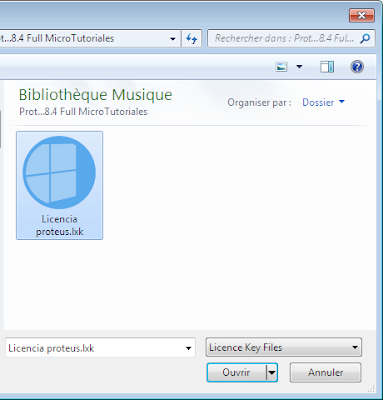
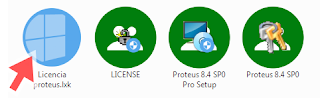








أضف تعليق:
0 comments: